Ztráta editačních dat kvůli havárii počítače je nejhorší noční můrou každého editora. Přečtěte si, jak vydání DaVinci Resolve 14 řeší tento problém.
Jednou z bolestí pro editory videa je vidět zhroucení projektu a ztrátu několika hodin práce. Naštěstí se to nestává příliš často kvůli vestavěnému automatickému ukládání ve většině NLE . Jak tyto programy pokročily, tak funguje i způsob automatického ukládání. V Resolve 14 jsou nyní tři způsoby, jak můžete upravovat pomocí záchranné sítě .
I když se tento článek primárně zaměřuje na nové uživatele Resolve, je tu něco pro uživatele všech úrovní – možná vás překvapí, že nabídka automatického ukládání se úplně přesunula .
Kde najít automatické ukládání
Ve výchozím nastavení Vyřešit nastaví automatické ukládání na „vypnuto“. Proto je první věcí, kterou musíte udělat, je zapnout. Někteří editoři dávají přednost tomu, aby automatické ukládání bylo vypnuté, protože to může narušit jejich pracovní postup, ale s vylepšením databáze během posledních několika let se automaticky otevírané okno pro automatické ukládání obvykle otevře a zavře během za sekundu a nyní Uložení živě zcela odstraní grafiku na obrazovce.
V předchozích verzích Resolve byste nastavení automatického ukládání našli v Nastavení projektu, které se nachází v pravém dolním rohu uživatelského rozhraní. V Resolve 14 je však automatické ukládání nyní pod uživatelským nastavením v nabídce předvoleb (CTRL+,).
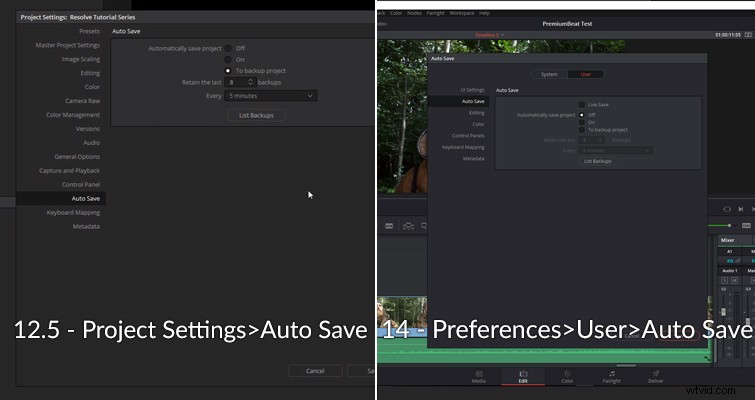
Jako vedlejší poznámku, i když mám vždy zapnuté automatické ukládání, jak můžete vidět na snímku obrazovky výše, je vráceno na vypnuto. Je to proto, že jsem teprve aktualizoval software z beta verze na veřejnou verzi . Jsem si jistý, že by mě to mohlo dostat do problémů, kdybych nezačal psát o funkci automatického ukládání. Pokud jste tedy provedli aktualizaci nedávno, ujistěte se, že jste se vrátili zpět do nastavení automatického ukládání a zapněte jej.
Nastavení
Resolve 14 nám dává na výběr ze tří nastavení automatického ukládání:
- Live Save.
- Automatické ukládání.
- Automatické ukládání do projektu zálohování.
Automatické ukládání
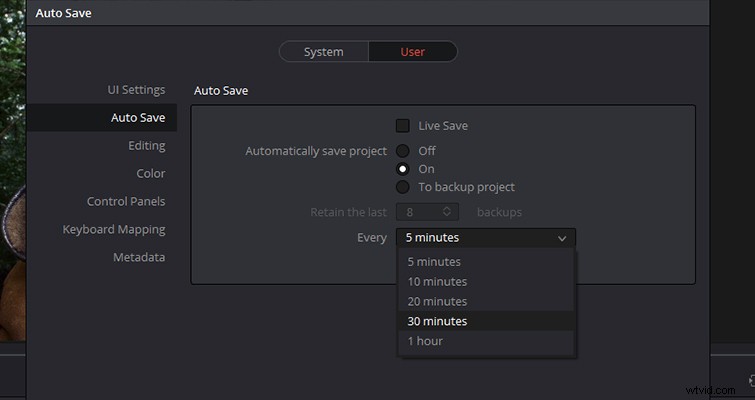
Nejprve se podívejme na standardní funkci automatického ukládání . Pokud přecházíte na Resolve z Premiere Pro, jsem si jistý, že automatické ukládání bude velmi známé. Dělá přesně to, co říká:automaticky ukládá váš projekt každých pár minut podle vašeho nastavení. Při ukládání projektu se na obrazovce zobrazí vyskakovací okno a v závislosti na výkonu vašeho systému to může způsobit přerušení, protože během ukládání projektu nebudete moci pokračovat v úpravách. V Resolve 14 však funkce automatického ukládání pravděpodobně zmizí, než si stihnete povzdechnout. Tato funkce uložení pouze přepíše soubor primárního projektu .
Automatické ukládání do projektu zálohování
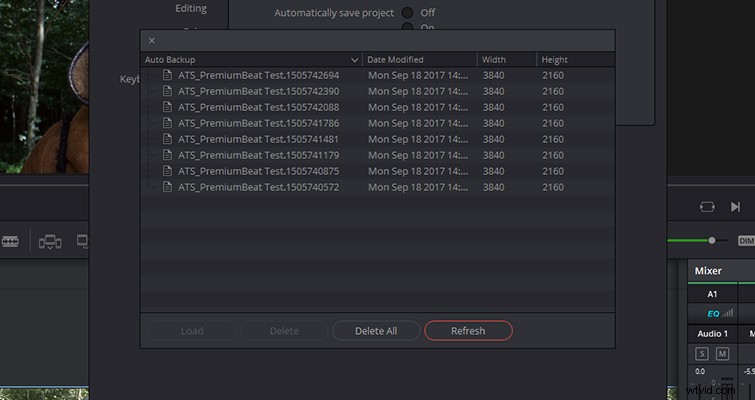
Automatické ukládání do zálohy projekt funguje podobně jako standardní nastavení automatického ukládání. Při každém automatickém uložení projektu však program místo přepsání původního souboru projektu vytvoří kopii projektu . Můžete určit, kolik záloh (od 1 do 10). Když dosáhnete zálohy X z X, Resolve se vrátí k záložní kopii #1 a začne přepisovat seznam . Premiere Pro má podobnou funkci, ale můžete také poslat zálohu do Creative Cloud .
Pokud se váš projekt zhroutí, když načtete zálohu Resolve, naposledy uložená verze by se měla načíst automaticky . Předchozí zálohu však můžete také načíst přímo ze samotného panelu automatického ukládání kliknutím na uložení zálohy a výběrem načíst.
Uložení živě
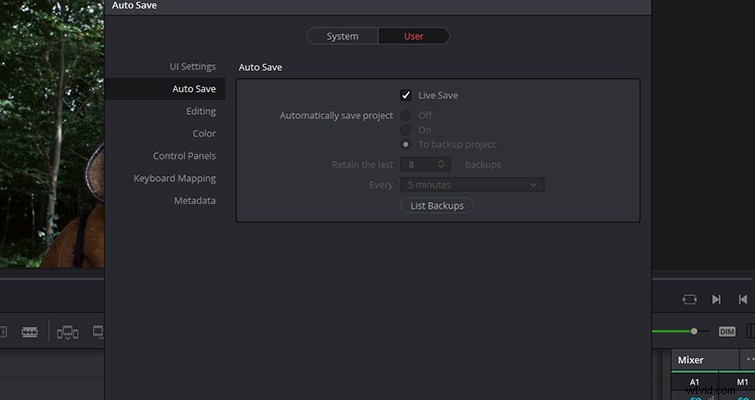
Live Save je nejnovějším přírůstkem do Resolve. Live Save nepřetržitě ukládá každou úpravu (s malým dopadem na výkon), které provedete v úpravě. Neexistuje žádné vyskakovací okno ani oznámení, které by vás informovalo, že k tomu dochází, ale můžete se spolehnout, že Resolve váš projekt ukládá. Pokud váš počítač neočekávaně ztratí napájení nebo pokud se Resolve neočekávaně vypne, můžete jej znovu otevřít při poslední akci .
Pro mě v tuto chvíli mám pocit, že Live Save je jako důvěřovat někomu, koho úplně neznáte. Vzhledem k tomu, že 14 teprve vstoupilo do veřejného vydání, ještě jsme neslyšeli hororové příběhy o tom, jak Live Save nefungovalo nebo jak to odpuzovalo systém. I když mám dobrou důvěru v mágy Blackmagic, myslím, že několik příštích měsíců zůstanu u Automatického ukládání do zálohy projekt.
